Steg 1 - Äng
Infoga foto / målerieffekt
I första steget kommer jag att infoga fotot med ängen i min bild. För att inte se ut som ett vanligt foto kommer jag att korrigera det genom att använda en filter: Filter>Brusfilter>Reducera brus. Inställningarna varierar för varje foto beroende på bildens storlek och önskat resultat. Vid behov kan man upprepa processen flera gånger. I mitt fall räckte det med en gång.
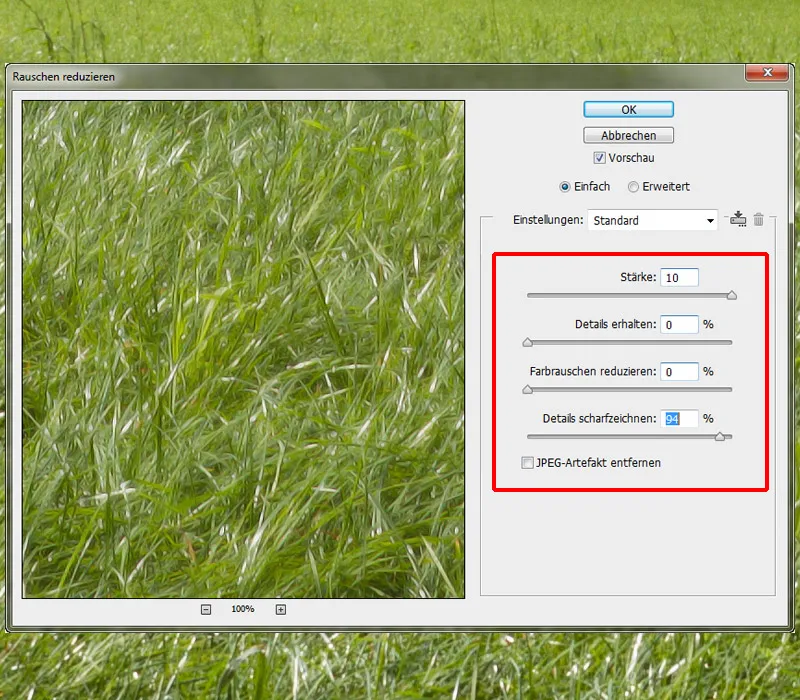
Äng / gräs måla
Jag lägger fotot med ängen i mappen "Äng" och döper det till "Äng fotot". Under denna nivå finns den målade nivån som jag skapade i början när jag tilldelade färgerna. Jag förvandlar fotolagret till ett Klippmask. På den målade nivån kommer jag att måla gräs som kommer att visas på nivån med gräsphotoet. Jag använder Gräs-penslarna från Nathies; endast den mellersta delen av penselinställningarna är viktig där man kan ändra Storlek, Axel, Vinkel och Avstånd.
I detta fall måste man experimentera lite och se vilka inställningar som passar bäst. Jag sätter Täckkraft och Flöde till 100%, målar längs kanterna och byter därefter Storlek, Vinkel och Axel! Nu kommer jag att måla lite högre gräs i bakgrunden; för detta använder jag Penslarna Hård Rund, väljer Täckkraft och Flöde 100% och målar enskilda grässtrån. Ängen är lite för ljus jämfört med katten; detta kommer jag att ändra genom Gradationskurvan, genom att dra kurvan ner lite i mitttonerna. Och sedan klickar jag på symbolen Skapa klippmask.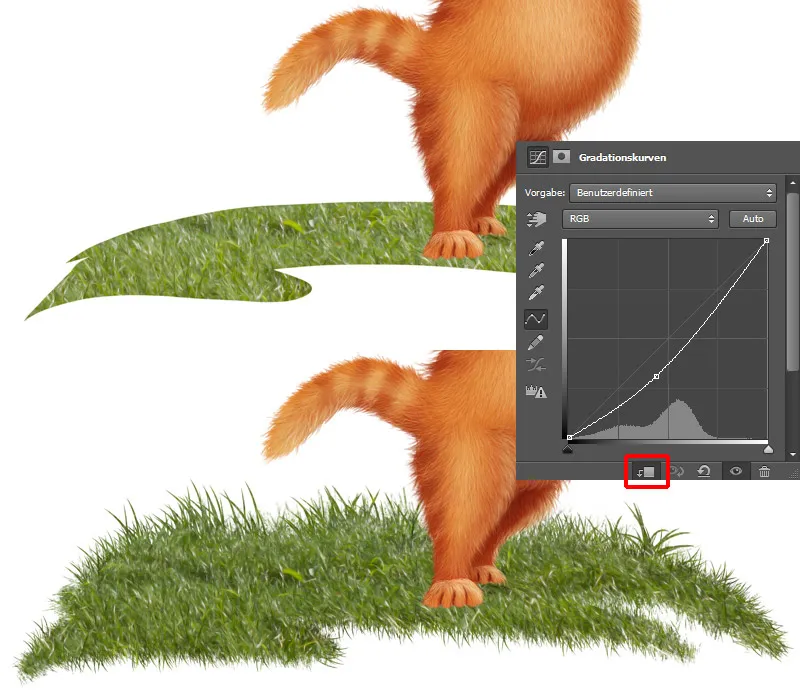
Steg 2 - Måla himlen
I mappen "Bakgrund" skapar jag ett nytt, tomt lager där jag kommer att måla den blåa himlen. Jag använder Penslarna Hård 1 i en medelstorlek, sätter Täckkraft och Flöde på 100% och målar himlen. Det är bra att visa lagret med skissen så att man kan se hur det ser ut i hela kompositionen.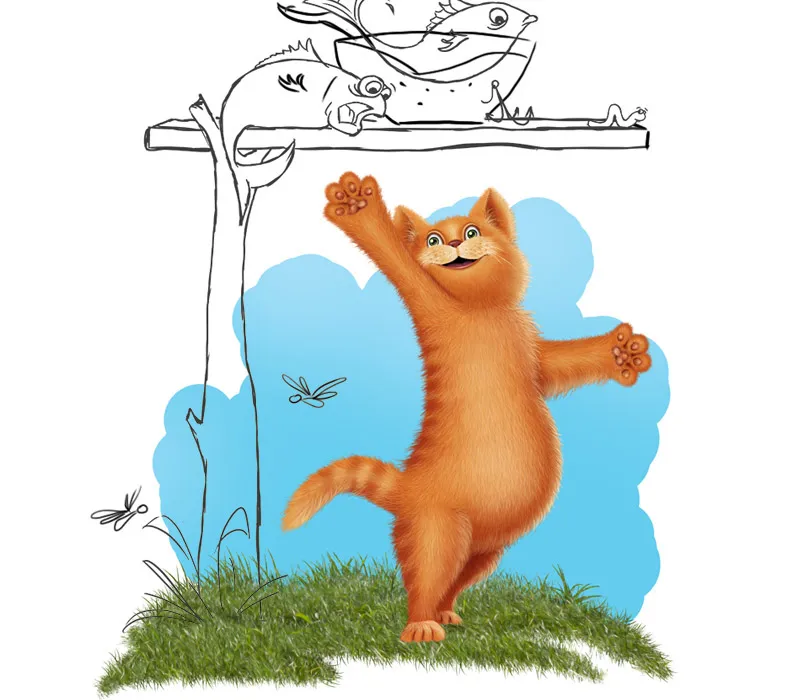
På ett nytt lager med en Klippmask kommer jag att måla moln; för detta väljer jag Moln-penslarna från DanLuVisiArt. Jag tar vit färg och målar igen från bak till fram.
Steg 1: Jag tar en något större penselspets, sätter Täckkraft och Flöde på 40% och börjar måla moln på de platser jag vill ha dem.
Steg 2: Jag minskar penselspetsen något och målar i den övre delen av molnen.
Steg 3: Jag sätter Täckkraft och Flöde till ca 65-70%, minskar penselspetsen och målar mer detaljerat i den övre delen.
Steg 4: Jag sätter Täckkraft och Flöde till ca 80-90%, minskar penselspetsen ytterligare och målar försiktigt längs molnens kant.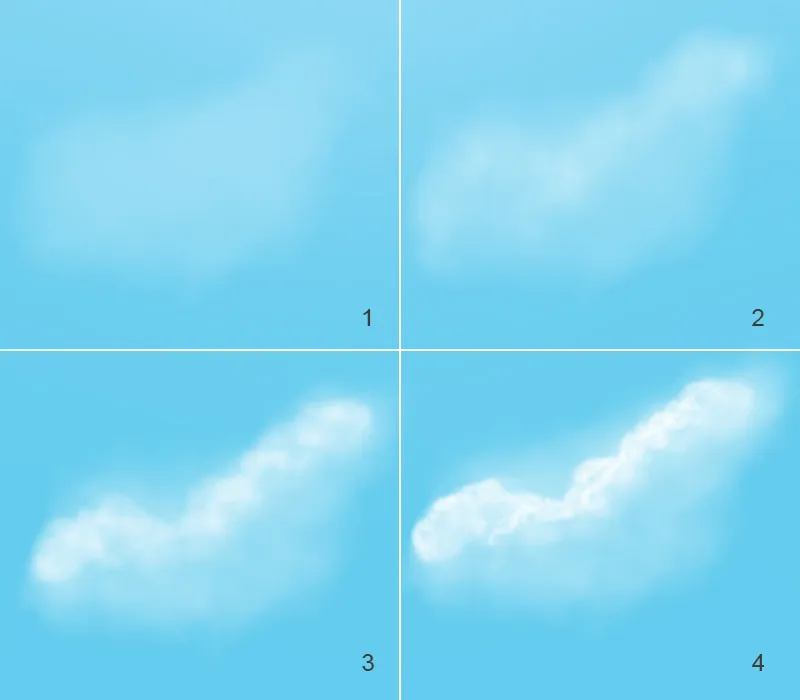
Anpassa färgen på himlen
I det andra bilden ser ni mitt färdiga resultat, men det gillar jag inte riktigt. Himlen behöver lite mer uttryck! Jag kommer att mörka ner den nedre delen av himlen. Jag skapar ett nytt lager under molnen och döper det till "Himmel Färg." Sedan tar jag en något mörkare blåton och målar med en mjuk penselspets i den nedre delen av himlen, sätter Täckkraft och Flöde till 50% (Bild 3). Jag vill mörka ner himlen med molnen ännu mer i den nedre delen, jag gör detta genom Gradationskurvan, genom att dra kurvan ner lite i mitten, och sedan klickar jag på symbolen Skapa klippmask så att ändringarna endast appliceras på himlen och inte hela bilden. Jag tar en mjuk penselspets och målar med svart förgrundsfärg i den övre delen av himlen. Jag vill att himlen bara mörknar i den nedre delen.
Laysers översikt:
Steg 3 - Måla träbord
Jag har redan skapat en mapp för bordet från början och flyttar den mellan mapparna "Bakgrund" och "Äng." I den mappen har jag redan två lager för bordet, ett lager för bordsskivan och ett för bordssockeln. Kanterna behöver mer struktur, så jag tar Radergummi-verktyget, väljer Brushes träbark och suddar varsamt bort kanterna.
Träbord / Texturpenslar
I nästa steg kommer jag att måla en textur på bordet. Jag skapar en nytt lager med en Klippmask för bordsskivan och en nytt lager med en Klippmask för bordssockeln, jag döper båda lagren till "Träbark." Jag väljer Trä Struktur-Penslarna från Nathies, i Penselinställningarna går jag till Strukturinställningarna och skalar dem till ca 20-25%. Inställningarna beror alltid på hur stor objektet är och hur stor eller liten strukturen ska vara. När jag är nöjd med storleken på strukturen målar jag den på lagren.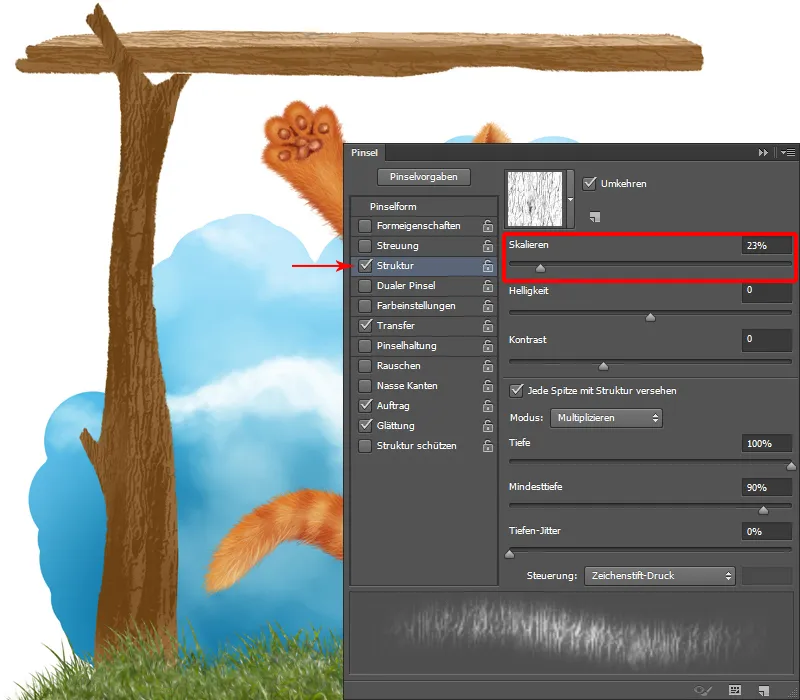
Träbord / Struktur
För att måla strukturen skapar jag först en tom lager med en klipmask för bordsskivan och ett nytt lager med en klipmask för bordsskivans plan.
Steg 1: På träet kan man nu se trädbarken och för att den ska framträda vackert kommer jag att måla in mer struktur. Och det gör jag igen steg för steg bakifrån och framåt!
Steg 2: Jag väljer Penslar trädbark med låg täckkraft och flöde (ca 20%). I färgväljaren tar jag en beigefärg och målar grovt formerna först.
Steg 3: I färgväljaren tar jag en något ljusare färg, ställer täckkraft och flöde på 30-35%, och målar över områdena för att de ska framträda tydligare.
Steg 4: I färgväljaren tar jag en mörk färgton för skuggsidan och med samma täckkraft och flöde målar jag i de mörka områdena.
Steg 5: Som sista steg kommer jag att måla in mer detaljer med väldigt ljus färg, täckkraft och flöde på 70-80%, mer detaljerat. Jag gör penselspetsen mycket liten och målar försiktigt vid kanterna av trädbarken.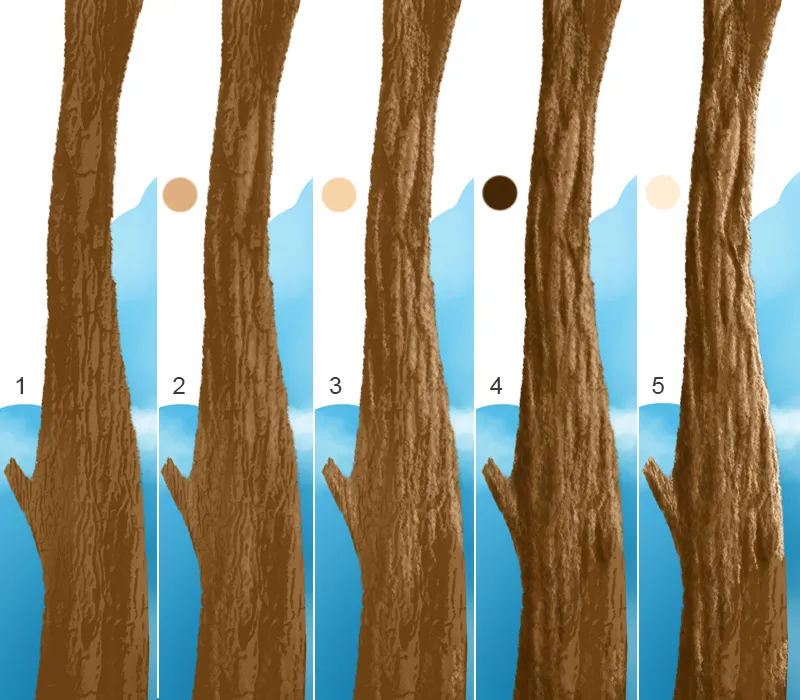
Samma tillvägagångssätt för bordsskivan!
Steg 4 - Måla buske
Över mappen "Äng" har jag en mapp "Gräs"; i den mappen kommer jag att måla busken på flera lager. Jag har gjort sex lager, som går från baksidan till framsidan, vilket innebär att de bakre bladen är på "Lager 1" och de främre bladen är på "Lager 6". Jag låser varje lager med Fixera transparenta pixlar. Jag väljer Penslar Målning 3 med täckkraft och flöde på ca 40% och målar grova former med färger. Dessa suddar jag sedan ut med Fingerblursverktyget och penseln (Penslar Fingerblurs). Med samma pensel målar jag in mer struktur genom att ställa in täckkraft och flöde på 60-70% och måla in fler detaljer.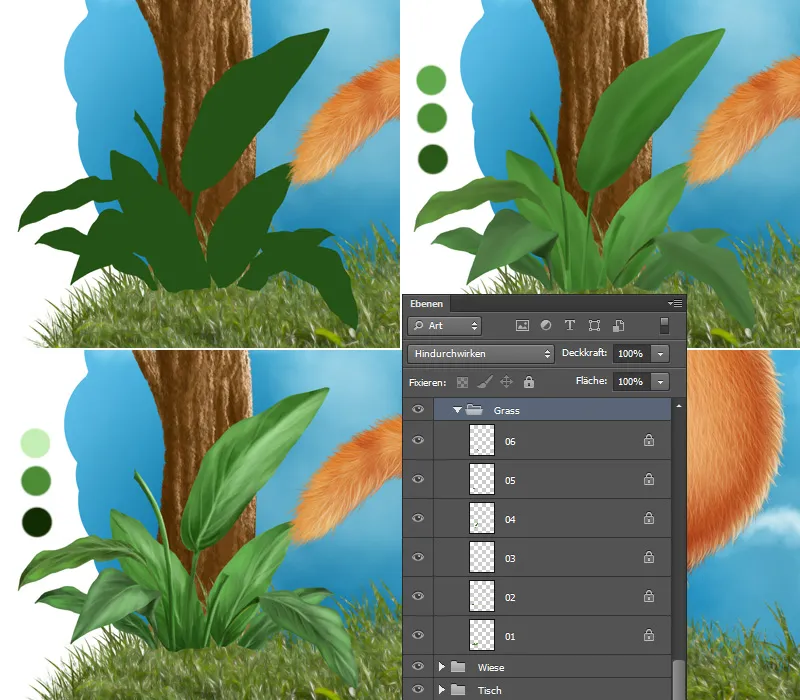
Buske / Måla struktur
Bladen ser ganska platta ut, som mycket tunt papper, så jag kommer att måla bladens tjocklek. Jag väljer Penslar Målning 3, ställer täckkraft och flöde på ca 30-40% och målar försiktigt vid kanterna av bladen med en liten penselspets. Mitt- och sidoribborna bör inte heller saknas här, dessa målar jag med samma pensel och samma färger!
Som sista steg kommer jag att måla in mer struktur på bladen. Jag väljer Penslar Textur och målar med ljus färg på de ljusa delarna av bladet och med mörk färg på de mörka delarna.
Steg 5 - Infoga och bearbeta blommor
Nu placerar jag blommorna där jag vill ha dem. Redan i början kommer jag att justera färgen och det gör jag genom Färgbalans. Sedan ska blommorna få en målerisk effekt! Jag går till Filter>Brusreducering>Dämpning av brus och justerar inställningarna.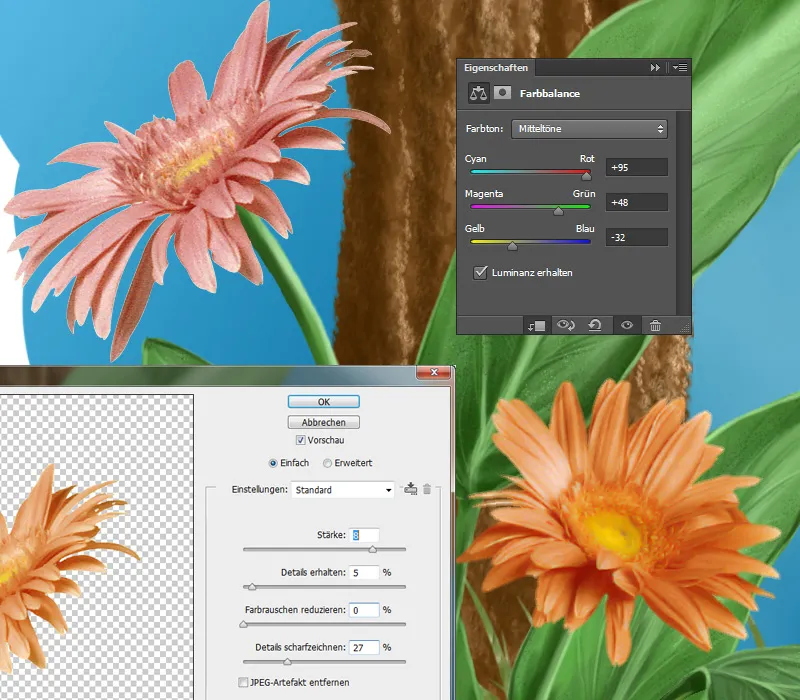
Blommor / Måla detaljer
Jag skapar ett nytt lager där jag ska måla! Sedan väljer jag penseln Penslar Målning 3, ställer täckkraft och flöde på ca 20-30%, tar upp färgen från blomman med Pipettverktyget och målar längs med bladen, så jag målar in mer ljusreflexer och skuggor. Nu minskar jag penselspetsen, ställer täckkraft och flöde på ca 80% och målar längs med kanterna på de enskilda bladen samt i mitten av blomman, pistillen, ståndarna osv. På ett nytt lager kommer jag att måla in mer textur. Jag väljer penseln Penslar Textur och målar med ljus färg på de ljusa delarna och med mörk i de mörka delarna, precis som jag gjorde med bladen.
Återigen översikt över lager:
Steg 6 - Måla gräs
Nästa steg är att måla gräs i förgrunden. I mappen "Äng" har jag lagret "Ängfoto", som jag duplicerar på ett nytt lager och sen lägger jag det längst upp. Jag döljer lagret med en svart mask och målar med vit förgrundsfärg med penseln Penslar Hård Rund med 100 % täckkraft och flöde in enskilda grässtrån.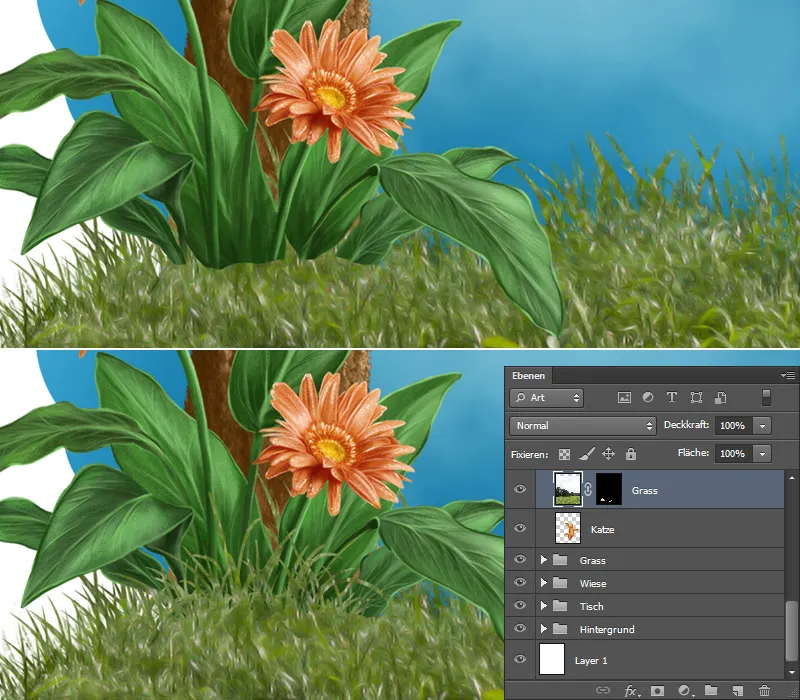
Jag gör samma sak med kattens tassar!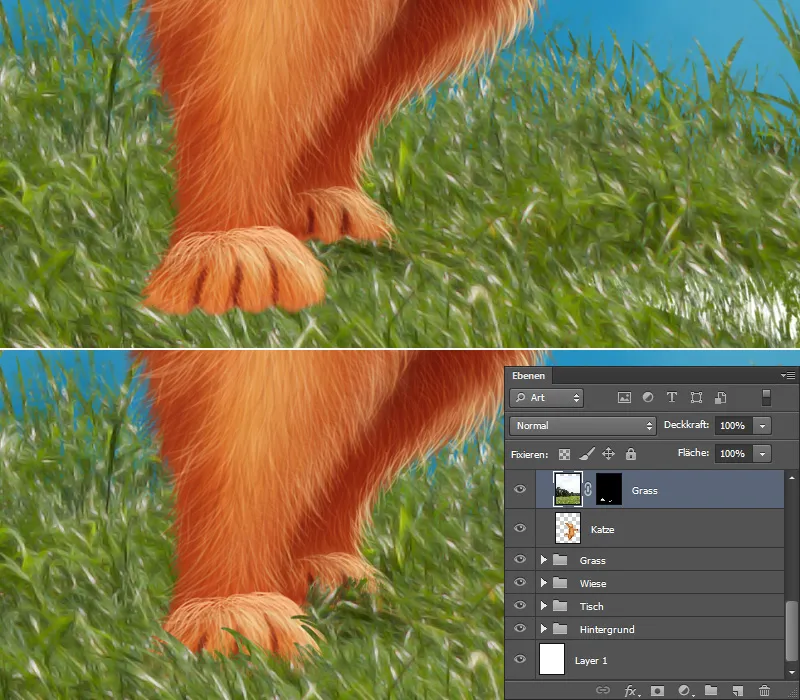
Gräs / Detaljer
Nu vill jag lägga till fler detaljer i gräset genom att måla enskilda grässtrån. För detta skapar jag två nya lager i mappen "Gräs" med en klippmask. Ett lager tilldelar jag fyllningsmetoden Negativ multiplikation för att ljusa upp det och döper det till "Ljust gräs". Och det andra lagret i fyllningsmetoden Multiplikation, som jag kallar "Skugga," är för skuggorna bakom katten och under busken. Jag väljer Penslar Hårt Rund, sätter Täckkraft och Flöde på 100% och målar med mjuka penseldrag i gräsets bakre del, på lagret "Ljust gräs". På lagret "Skugga" målar jag med en mjuk pensel Penslar Mjuk 1 med lågt Täckkraft och Flöde (ca 20%) bakom katten och under buskbladen. Även den främre delen ska få fler detaljer! För detta skapar jag också två lager, ett lager för att ljusa upp i fyllningsmetoden Negativ multiplikation, som jag kallar "Ljust gräs". Och ett för att mörka ned i fyllningsmetoden Multiplikation, som jag kallar "Mörkt gräs". Med samma penselspets målar jag ljusa och mörka grässtrån med mjuka penseldrag.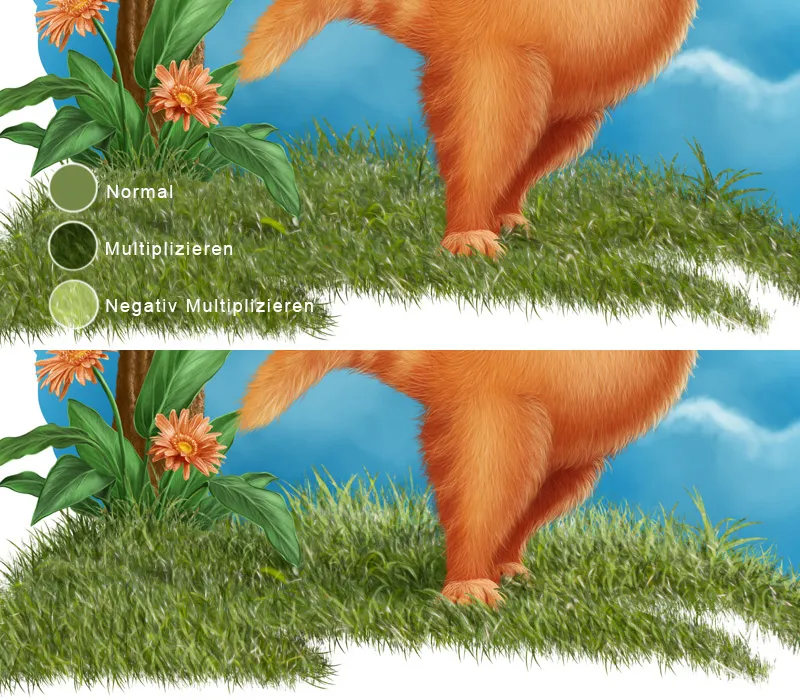
Måla ängsblommor
Jag skapar ett nytt lager för ängsblommorna och väljer Blom-Penslar från Nathies; vid penselinställningarna är bara Avståndet och Storleken viktiga! Jag väljer ca 300% för Avståndet och målar små blommor i den bakre delen, förstorar penselspetsen och målar lite större blommor i förgrunden! Med Radieringsverktyget kan jag sudda bort enskilda blommor om jag inte vill ha dem på vissa ställen.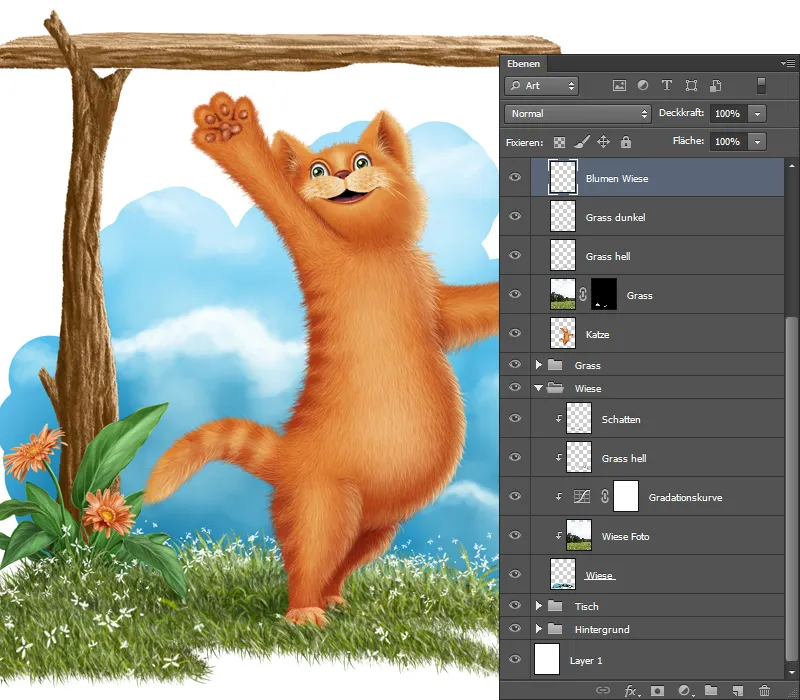
Måla mossa
Jag väljer mappen "Bord" och skapar ett nytt lager, som jag kallar "Mossa." Jag målar igen från bakgrund till förgrund, alltså från mörkt till ljust.
- Med Penslar Mossa, Täckkraft och Flöde på 100%, börjar jag med att måla grundformen. Med mörk färg målar jag mer i den nedre delen, med den ljusare mer upptill.
- Med samma penselspets fortsätter jag, väljer en något ljusare färg.
- Sedan krymper jag penselspetsen och målar in fler detaljer.
- Jag duplicerar lagret och tilldelar det fyllningsmetoden Mjukt Ljus och en Täckkraft på 60%. På så sätt får mossan mer kontrast.
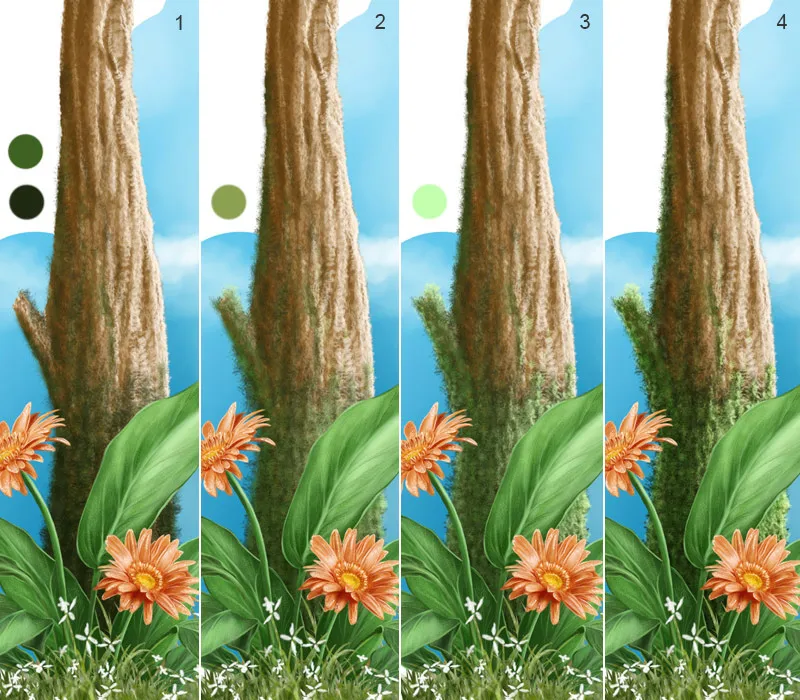
Översikt över lagren igen:
Steg 7 - Måla insekter
Jag har redan skapat en mapp för insekter i början av min illustration.
- I mappen skapar jag ett nytt lager och målar med en hård Pensel Penslar Hårt Rund med en Täckkraft och ett Flöde på 100% insektets grundform.
- Jag skapar ett nytt lager med en klippmask och kallar det "Detaljer." För att ge insekten en rund form, målar jag i mitten av huvudet och kroppen med samma pensel och suddar sedan ut det målade med Suddfinger-verktyget (med Penslar Suddfinger med en Styrka på 50%).
- Jag väljer Penslar Målning 3, sätter Täckkraft och Flöde på 100% och målar lite på kroppens kant och suddar med Suddfinger-verktyget (igen med Penslar Suddfinger med en Styrka på 50%). Med samma pensel målar jag ränderna.
- För att ge kroppen mer uttryck, målar jag ljusa partier på huvudet och kroppen och suddar ut dem med Suddfinger-verktyget (också här med Penslar Suddfinger med en Styrka på 50%)
- Jag målar ögat med Pensel Penslar Hårt Rund med en Täckkraft och ett Flöde på 100%. Med Penslar Målning 3 målar jag ljusreflexerna.
- För textur skapar jag ett nytt lager med en klippmask och väljer Por-Penslar från Nathies. Jag minskar Täckraft och Flöde till ca 50% och målar strukturen.
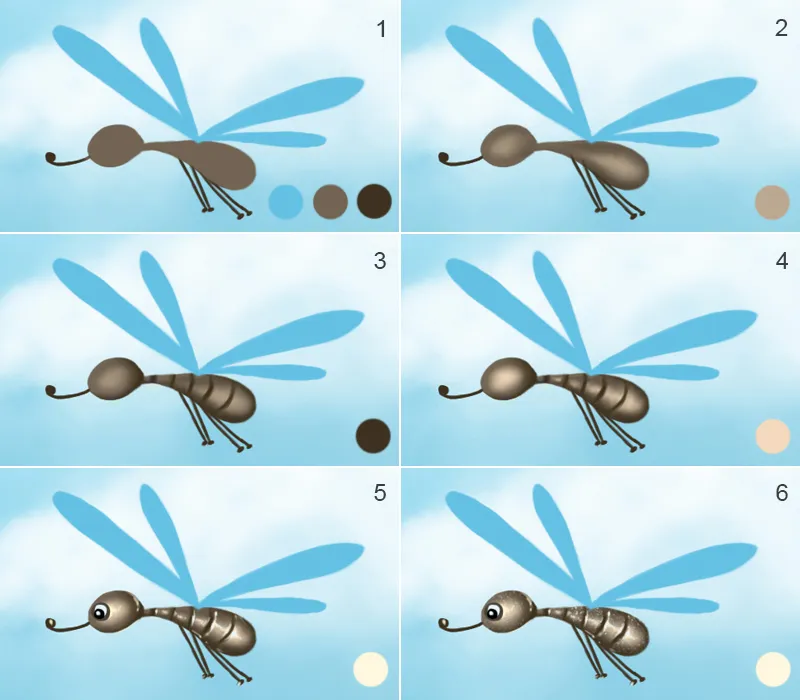
Insekter / Vingar
- Jag målar vingarna på ett nytt lager med Penslar Hårt Rund, vid Täckkraft och Flöde av 100%; lagret kallar jag "Vingar".
- Jag skapar ett nytt lager med en klippmask och kallar detta "Detaljer." Jag väljer Penslar Målning 3, sätter Täckkraft och Flöde på 100% och målar på vingarnas kant och ränderna i mitten. För att göra övergångarna mjuka, suddar jag dem med Suddfinger-verktyget (Penslar Suddfinger, Styrka 50%)
- Med samma pensel, (Täckkraft och Flöde vid 50%) och en liten penselspets målar jag tunna ränder.
4 - 5. Vingarna ska få en vacker, glänsande textur. Jag duplicerar texturen två gånger och skapar en klippmask för varje lager. Ett lager tilldelar jag fyllningsmetoden Mjukt ljus, det andra Dividera, och jag döljer dem med en svart mask. Jag väljer Penslar Målning 3, Täckkraft och Flöde vid 70%, vit Förgrundsfärg och målar med lätt hand på lagret "Mjukt ljus" över hela vingarna. På lagret "Dividera" målar jag texturen bara på vingarnas spetsar, med samma penselspets.
- För att visa tjockleken på vingarna, målar jag något längs kanten på vingarna; jag gör det på en ny nivå som jag kallar "Kant". Jag använder samma penselspets (Penslar Målning 3).
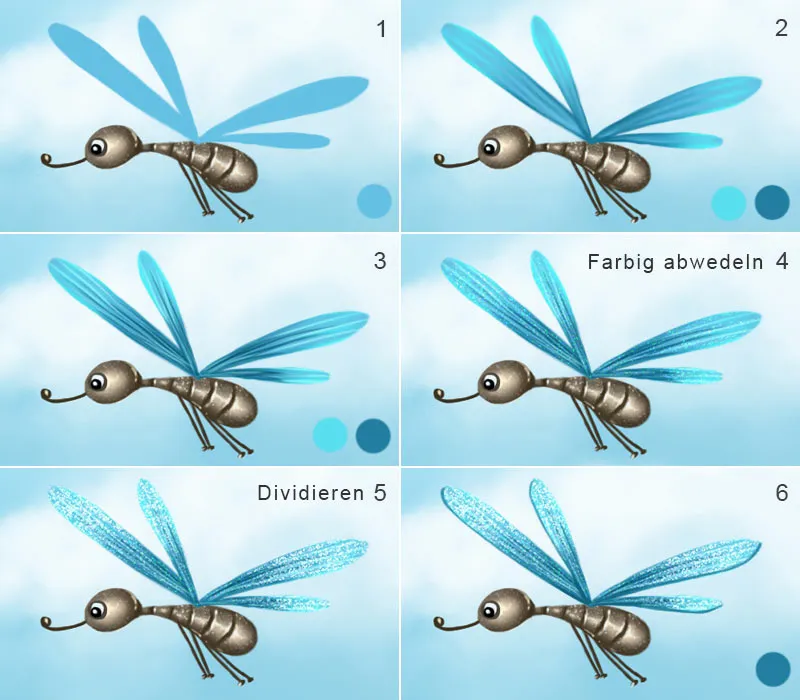
Insekter / Rörelseoskärpa
Insekterna är i rörelse och det vill jag visa genom vingarnas rörelseoskärpa. Jag kopierar lagren med vingarna till en ny nivå och duplicerar dem. En kallar jag "Rörelse höger" och den andra "Rörelse vänster". Jag väljer lagret "Rörelse vänster" och går till Filter>Mjukningsfilter>Rörelseoskärpa. Ett dialogfönster öppnas där jag klickar på Förhandsgranskning. I inställningarna kan jag ändra vinkel och avstånd, sedan bekräftar jag inputen med OK. Jag döljer lagret med en svart mask och målar med en mjuk penselspets, täckkraft och flöde på 80% och vit färg i förgrunden rörelseoskärpan mer i den övre delen av vingarna. Jag väljer nu lagret "Rörelse höger" och går till Filter>Mjukningsfilter>Rörelseoskärpa. Jag ändrar bara vinkeln i inställningarna, avståndet bör vara detsamma som på vänster sida. Jag döljer lagret med en svart mask och målar med en mjuk penselspets, täckkraft och flöde på 80% och vit färg i förgrunden rörelseoskärpan mer i den övre delen av vingarna. Jag flyttar de båda lagren under lagret med vingarna.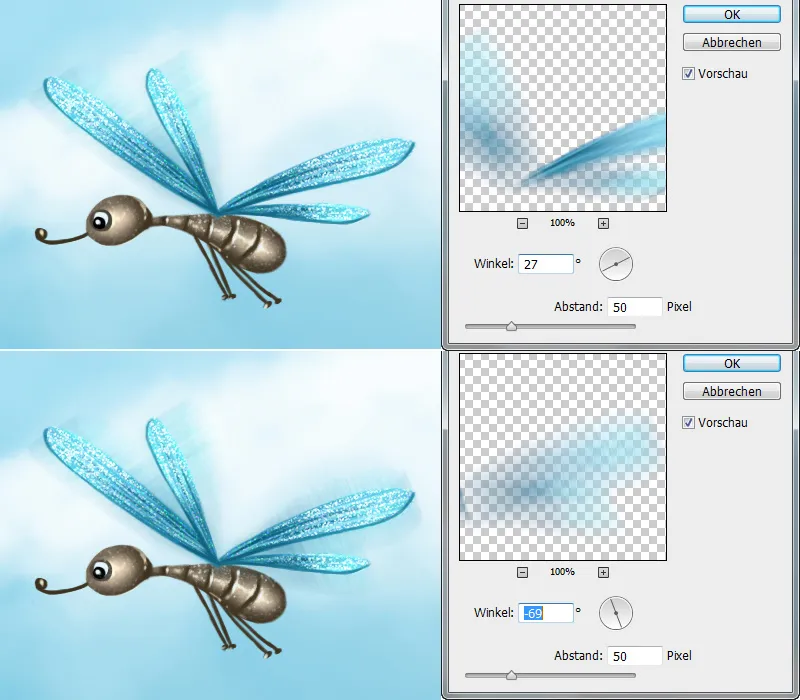
Alla lagren med insekten dupliceras på en ny nivå och jag placerar det andra insekten på den önskade platsen.
Steg 8 - Måla mask
- I mappen "Mask" har jag redan en nivå där jag har målat masken.
- Jag skapar en ny nivå med ett klippmask och kallar den "Detaljer". Jag väljer Penslar Målning 3, sätter täckkraft och flöde på 100% och börjar med grova former som jag sedan suddar ut med Fingerbläddringsverktyget (Penslar Fingerbläddring med en styrka på 50%).
- Med samma pensel målar jag ränderna runt ögonen, täckkraft och flöde ställer jag på 80%.
- Jag väljer en mjuk penselspets, Penslar Mjuk 1 med låg täckkraft och flöde (ca 20%) och ljusar upp de områden där ljuset faller.
- Jag målar ljusreflektioner med Penslar Målning 3, täckkraft och flöde på 80%
- Jag skapar en ny nivå med ett klippmask i läget Linear efterbelysning och kallar den "Textur". Jag väljer penselspetsen Hud Porer från Nathies, sätter täckkraft och flöde till 30% och målar lite textur.
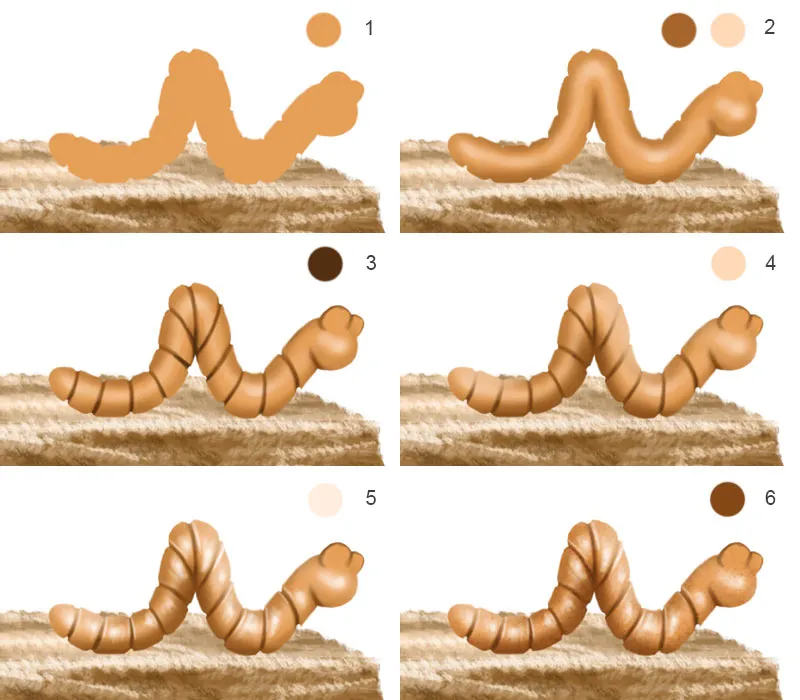
Mask / Justera ögonen
I nästa steg kommer jag att placera ögonen på masken. På en ny nivå målar jag ögonen med vit färg. Jag går till lagret med katten, väljer det Lassoverktyget, klipper ut ögonen och klickar på Nivå>Ny>Kopia av nivån. Nu har jag ögonen på en ny nivå. Denna nivå flyttar jag till mappen "Mask" och klickar på Skapa klippmask. Med tangentkombinationen Ctrl+T går jag in i läget Transformera; här anpassar jag ögonets storlek. För det andra ögat gör jag samma sak. Jag justerar färgen med Selektiv färgkorrigering och aktiverar symbolen för Klippmask nedtill. Jag väljer lagren med ögonen och klickar Kombinera lager. På så sätt har jag inte så många lager! Med penselspetsen Målning 3, täckkraft och flöde på 80%, målar jag lite skugga runt ögonen.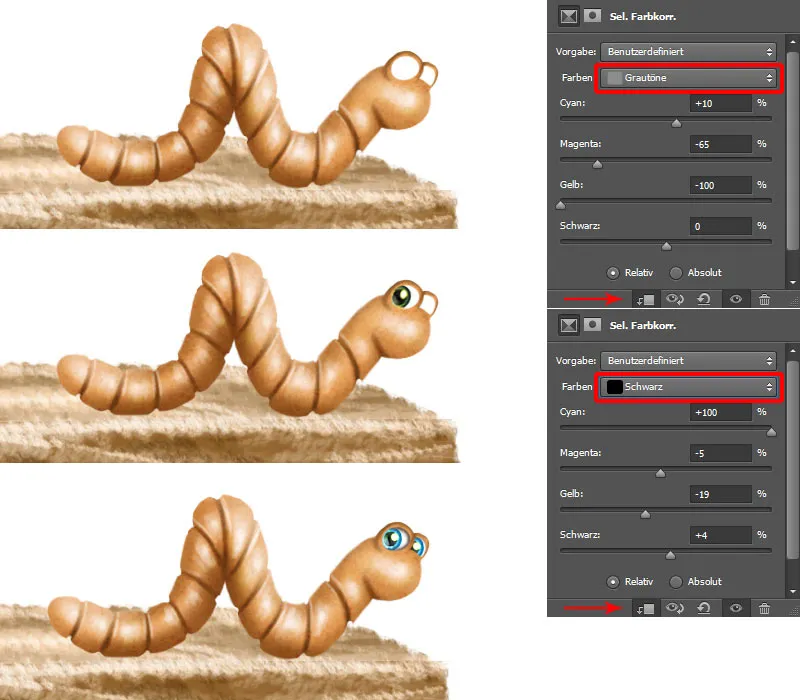
Mask / Måla slem och skugga
Slem på masken får inte heller saknas. För detta skapar jag en ny nivå, som jag kallar "Slem". Jag väljer Penslar Målning 2, sätter täckkraft och flöde på 100% och målar med vit färg punkter och linjer i den nedre delen av masken och på träet. Jag skapar en ny nivå i läget Multiplikation för "Skugga", som jag flyttar längst ner i mappen. Jag väljer en mjuk penselspets (Penslar Mjuk Rund) med låg täckkraft och flöde (ca 30%) och målar skuggor under masken.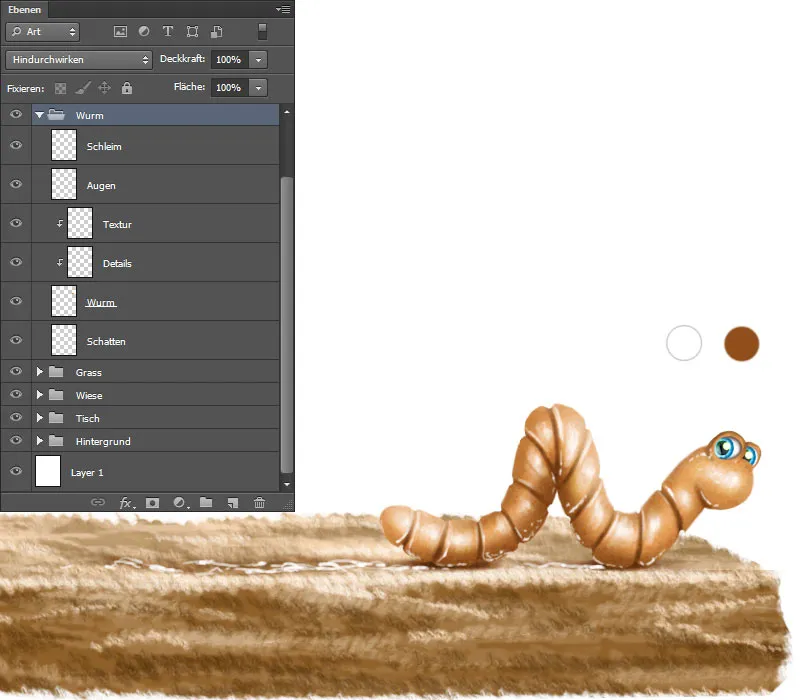
Översikt över lagren igen.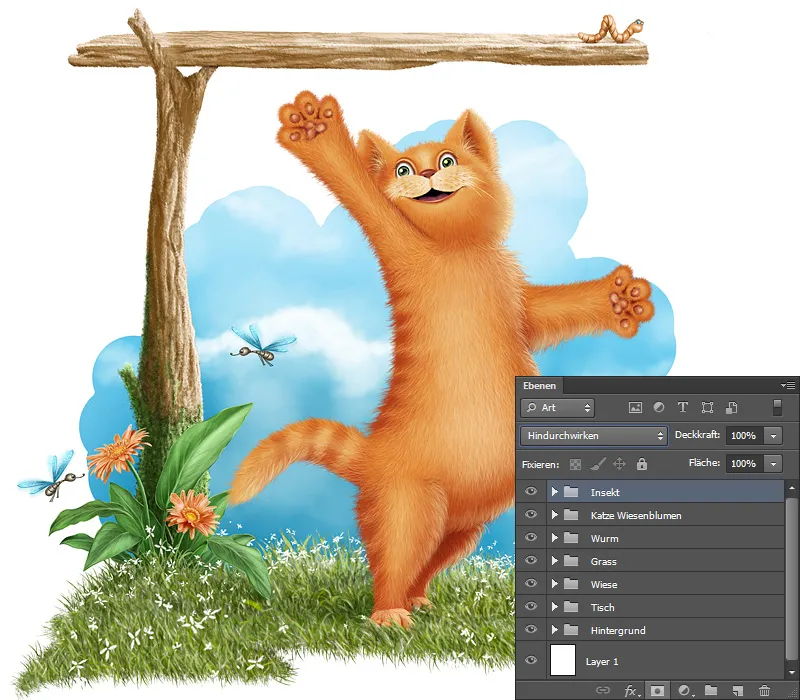
I den sista delen av denna handledningsserie kommer jag att visa er hur jag målade fiskar, hur texturerna användes och hur man med rätt penseltips kan uppnå önskade resultat!


